git使用相关知识
来源:互联网 发布:两个矩阵的协方差 编辑:程序博客网 时间:2024/06/04 23:20
一、git/github学习笔记
1. git 版本控制系统
相比CVS\SVN优势:
- 支持离线开发,离线Repository
- 强大的分支功能,适合多个独立开发者协作
- 速度块
ps:关于git的更详细的介绍于优点在此就不介绍了,教大家怎么用是关键。:)
==============运行环境========
系统:windows
git : Git-1.7.3.1-preview20101002.rar 下载地址:http://d.download.csdn.net/down/3169511/z_y_liu89
===========================
2. github是一个git项目托管网站
注册地址:https://github.com/signup/free
3. 安装git程序,执行下面操作
$ cd ~/.ssh //检查计算机ssh密钥如果没有提示:No such file or directory 说明你不是第一次使用git,执行下面的操作,清理原有ssh密钥
$ ls config id_rsa id_rsa.pub known_hosts $ mkdir key_backup $ cp id_rsa* key_backup $ rm id_rsa*
获得密钥:
ssh-keygen -t rsa -C "defnngj@gmail.com"//填写email地址,然后一直“回车”ok
打开本地..\.ssh\id_rsa.pub文件。此文件里面内容为刚才生成人密钥。
4. 登陆github系统。点击右上角的 Account Settings--->SSH Public keys ---> add another public keys
把你本地生成的密钥复制到里面(key文本框中), 点击 add key 就ok了
5. 接着打开git ,测试连接是否成功
$ ssh -T git@github.com
如果提示:Hi defnngj You've successfully authenticated, but GitHub does not provide shell access. 说明你连接成功了
6. 设置用户信息:
6.1
$ git config --global user.name "defnngj"//给自己起个用户名$ git config --global user.email "defnngj@gmail.com"//填写自己的邮箱
6.2
在github中找到 Account Settings--->Account Admin ,找到一下信息:
Your API token is e97279836f0d415a3954c1193dba522f ---keep it secret! Changing your password will
generate a new token
$ git config --global github.user defnngj //github 上的用户名$ git config --global github.token e97279836f0d415a3954c1193dba522f
====================创建一个项目========================
1. 回到github首页,点击页面右下角“New Repository”
填写项目信息:
project name: hello world
description : my first project
点击“Create Repository” ; 现在完成了一个项目在github上的创建。
2. 我们需要使用git在本地创建一个相同的项目。
$ makdir ~/hello-world //创建一个项目hello-world$ cd ~/hello-world //打开这个项目$ git init //初始化 $ touch README$ git add README //更新README文件$ git commit -m 'first commit'//提交更新,并注释信息“first commit” $ git remote add origin git@github.com:defnngj/hello-world.git //连接远程github项目 $ git push -u origin master //将本地项目更新到github项目上去
现在查看github上面的hello world 项目,是不是发现已经将本地中的README文件更新上来了。 :) 恭喜!
------------------------------------关于可能出现的错误----------------------------------
1.在执行
$ git remote addorigin git@github.com:defnngj/hello-world.git
错误提示:fatal: remote origin already exists.
解决办法:
$ git remote rm origin
然后在执行:$ git remote add origin git@github.com:defnngj/hello-world.git 就不会报错误了
2. 在执行
$ git push origin master
错误提示:error:failed to push som refs to.......
解决办法:
$ git pull origin master //先把远程服务器github上面的文件拉先来,再push 上去。
---------------------------后记-----------------------------------------------------------------------
本文是参考官方帮助进行的:http://help.github.com/win-set-up-git/ 基本与官方步骤相同,我在此属于翻译了一下!
关于更过的学习:请登陆: http://progit.org/book/zh/进行学习。
本来关于此类知识应该属于开发的,本人从事测试工作,因为老大现在在推行git的使用,所以,就花了时间,初步的学习了一下,为了更好的测试嘛。呵呵。
第二个原因,看到有个乐师用版本管理系统(SVN)来更新和管理自己的乐谱,这个很有意思。版本管理系统并不局限于代码的管理。而且版本管理系统的思想也很有意思。
关于理论上的东西,请参考其它文档。
二、我是如何在GitHub上开源一个项目的(截图说明)
- http://www.cnblogs.com/gossip/archive/2012/06/30/2571316.html
- 起因
我曾经在博客园上和CodePlex开源了自己的【代码生成器】(http://www.cnblogs.com/gossip/archive/2011/11/13/2247154.html, http://codegenerate.codeplex.com/),特别是开源CodePlex的那篇文章有同学建议我用GitHub作为源码控制软件,恰巧我也有这种需求(需要在不同地方的终端更新源代码,之前一直使用金山快盘同步,但无法追溯代码版本,所以决定改为使用GitHub进行代码版本控制)
经过在网上痛苦的一番搜索,最后终于能够实现功能并提交代码,下面是探索过程中使用的参考网站:
http://kb.cnblogs.com/a/2314190/
http://blog.lishewen.com/2012/03/31/650422.html
https://github.com/
注意:我分别在win7 32和64位机器上安装成功,对于32位系统可自定义软件安装目录,但是对于64位系统建议使用默认目录,否则需要重新配置部分软件的工作目录,比较麻烦。(因为使用git安装多个的软件) - 步骤
- 下面我就截图说明如何在GitHub上新建一个开源项目
- 1、注册一个账号https://github.com/signup/free)
- 2、下载安装Git Extensions(记得安装时勾选KDiff)
http://code.google.com/p/gitextensions/downloads/detail?name=GitExtensions233SetupComplete.msi&can=2&q=
- 3、下载安装msysgit(Git For Windows)
http://code.google.com/p/msysgit/downloads/detail?name=Git-1.7.10-preview20120409.exe&can=2&q=full+installer+official+git - 4、下载安装tortoisegit(请根据不同系统选择32位和64位版本)
32位版本:http://code.google.com/p/tortoisegit/downloads/detail?name=TortoiseGit-1.7.10.0-32bit.msi&can=2&q=
64位版本:http://code.google.com/p/tortoisegit/downloads/detail?name=TortoiseGit-1.7.10.0-64bit.msi&can=2&q=
- 5、打开Git Extensions(桌面),选择【全局设置】Tab,输入注册账号时的用户名、用户电子邮件。点击右下角的【确认】弹开新窗体

- 6、获取验证Key
菜单-->远程-->PuTTY-->生成或导入key-->Generate(生成公共和私有Key,该过程需要一定时间,请耐心等待)
- 7、保存共有Key和私有Key
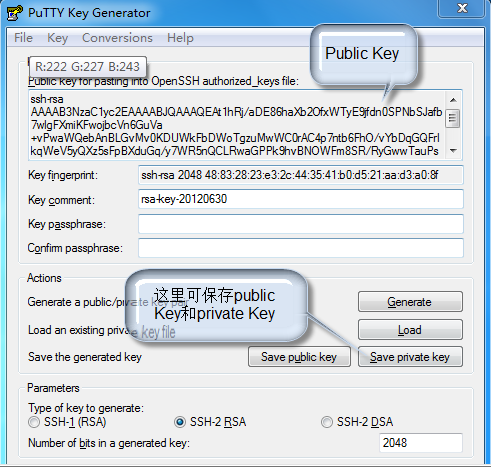
- 8、登陆GitHub,点击右上角的Account Setting
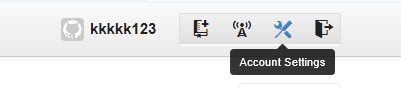
- 9、选择SSH Keys,点击右上角的Add SSH Key,输入title(随便输)和key(第7步中生成的Public Key),点击Add Key
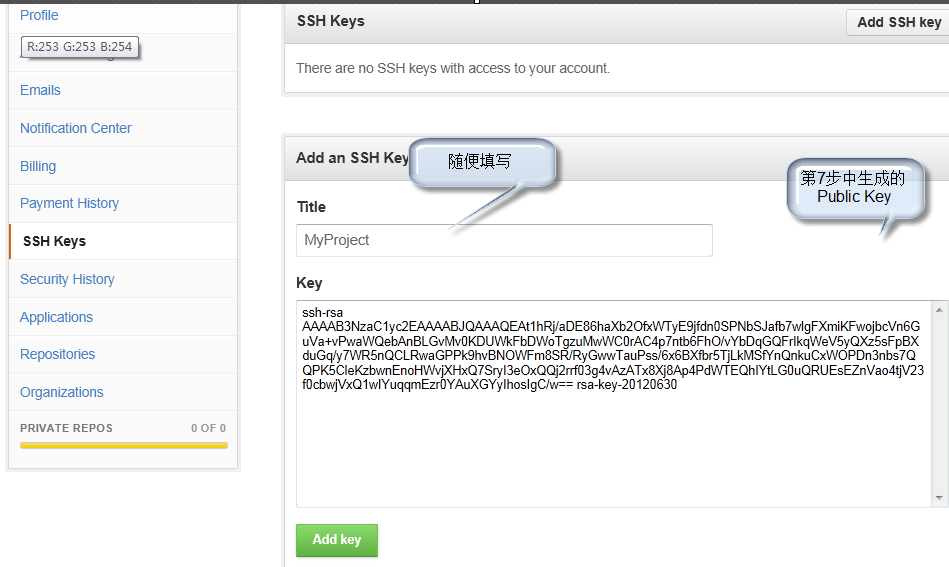
- 10、在GitHub上新建一个项目(界面右上角点击 Create a New Repe-->输入项目相关信息-->点击Create)


- 11、打开Visual Studio-->工具-->选项-->SourceControl-->选择Git Source Control
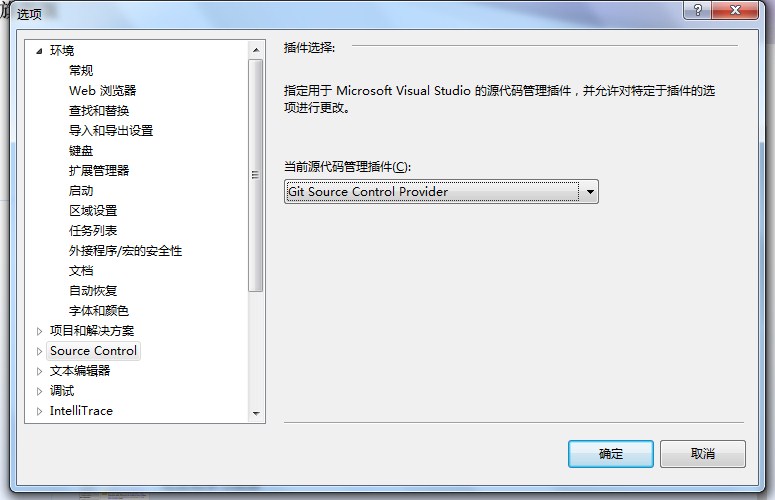
- 12、如何将项目提交到GitHub
VS-->打开一个需要上传的项目-->菜单-->Git-->Push-->确认-->管理远程
git@github.com:jameshappy/MyCodeGenerate.git
- 13、如何将修改后的代码提交到GitHub
- 选择Commit

- 提交代码
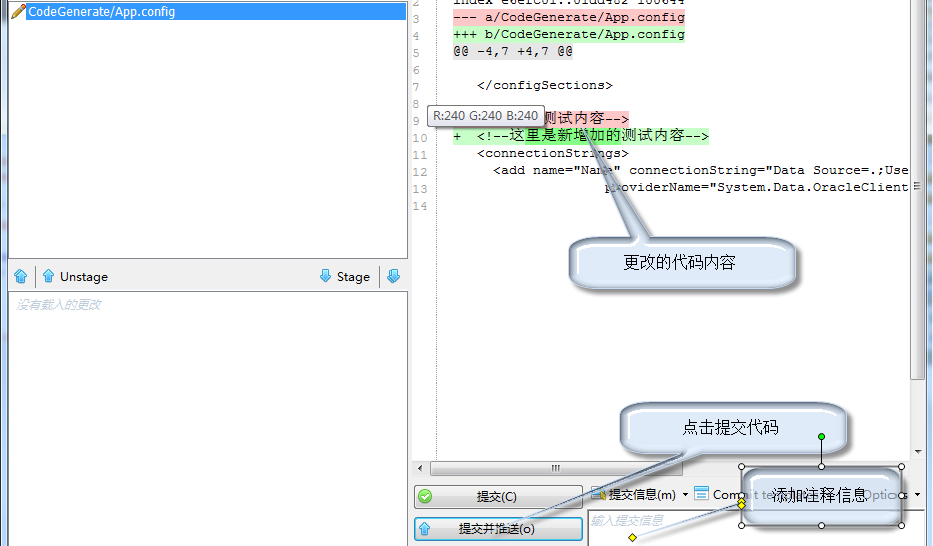
- GitHub新增的代码

- 选择Commit
- 14、如果从GitHub获取最新代码
- 打开Pull窗体
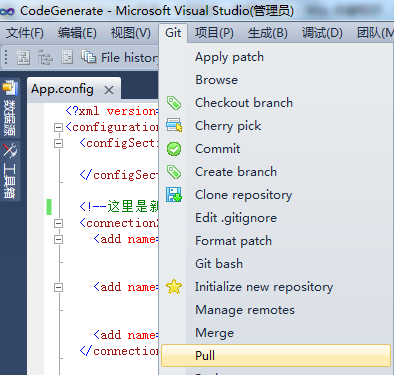
- 获取最新代码
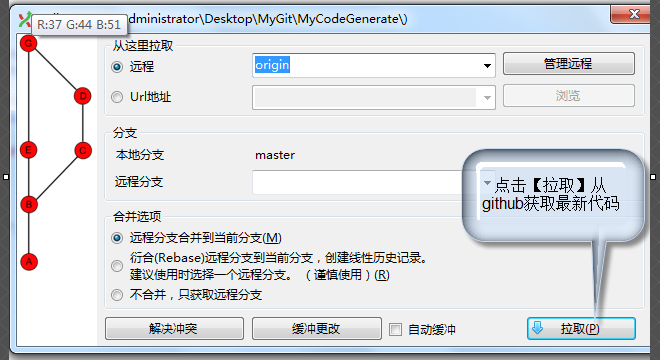
- 打开Pull窗体
- 总结
这次使用GitHub颇费了一些周折,主要是E文不过关,并且GitHub的使用没有MS的CodePlex那样方便,提供一站式服务,而是需要安装多个软件,配合使用,所以花费了几天时间。此次所学只是实现了上传代码到Github的功能,并没有深入研究,请各位有经验的前辈指教!谢谢! - 我的开源项目地址
https://github.com/jameshappy/MyCodeGenerate
- git使用相关知识
- Git相关知识整理
- git相关知识学习
- git 相关知识整理
- Git的相关知识
- git 相关知识
- Git相关知识(2)
- Git相关知识(3)
- Eclipse 使用相关知识
- BeautifulSoup使用相关知识
- git stash相关使用
- git相关使用
- Git 使用相关
- git 相关使用 1
- git 相关使用 2
- git相关使用6.6
- 版本管理工具Git相关知识及其注意事项
- 版本管理工具Git相关知识及其注意事项
- Java数据结构与算法--数据结构和算法的作用
- 天秤女&天蝎男的缘与份
- win7下sciTE文本编辑器的一些设置方法
- 如何编写一个使用Store更新复选框的CheckboxGroup的插件
- 在VS2010中开发Qt程序使用QTest遇到error LNK2038
- git使用相关知识
- 关于二叉树指针和引用的体会
- SDRAM工作过程(转载)
- Ubuntu中rar文件中文乱码问题
- C#的两个bug---dataTable的最大行数限制和 Console.write的溢出错误
- 统计数字问题
- java 图片处理类
- globalmem虚拟设备实例描述(四)
- javax.servlet.ServletException: java.lang.LinkageError: loader constraint violation: when resolving



